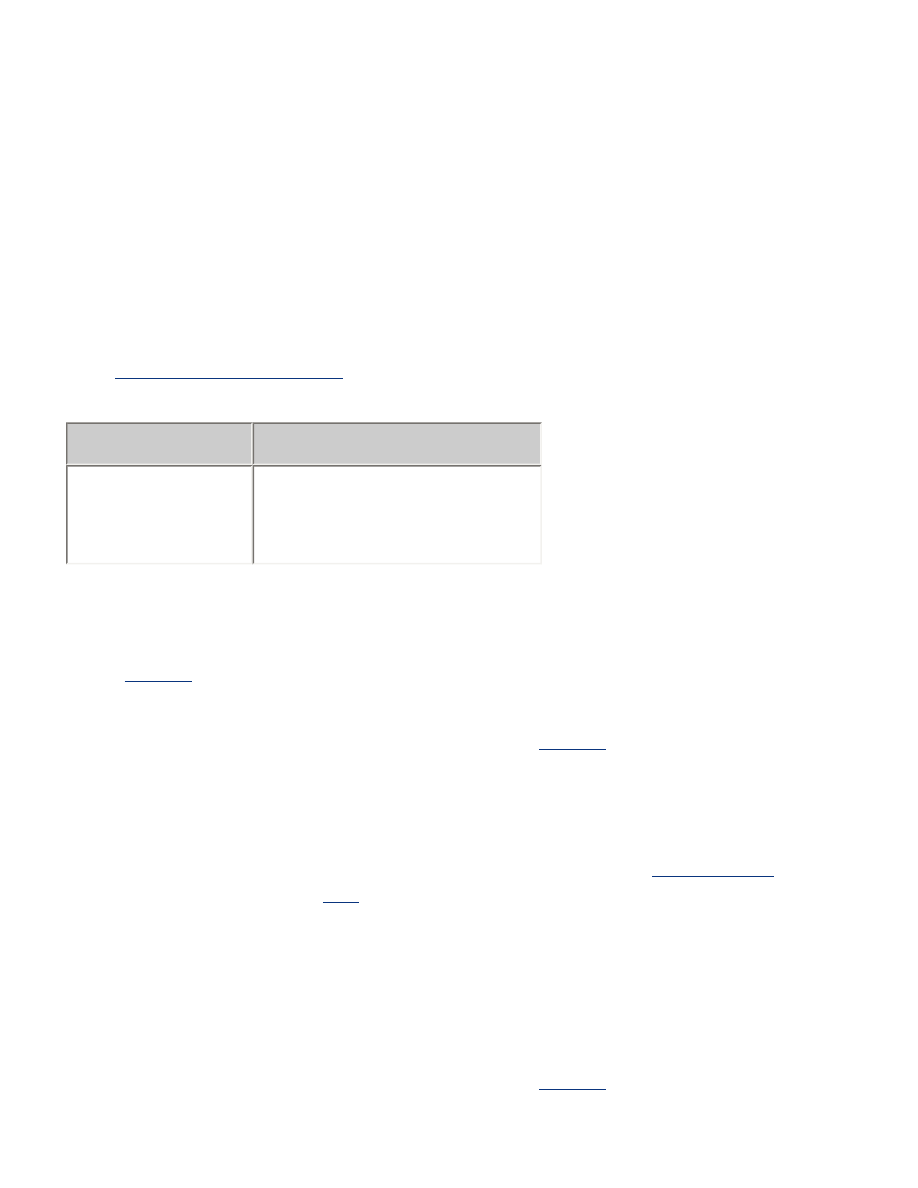
valokuvat eivät tulostu oikein
tarkista paperilokerot
1. Varmista, että valokuvapaperi on asetettu syöttölokeroon tulostuspuoli
alaspäin.
2. Työnnä paperia eteenpäin niin pitkälle kuin se menee.
3. Työnnä paperinohjaimet
tiiviisti
paperiarkkeja vasten.
Tarkista tulostimen ominaisuudet
Avaa
Tulostimen ominaisuudet
-valintaikkuna ja varmista, että seuraavat asetukset
ovat valittuna:
Välilehti
Asetus
Paperi ja
laatu
Koko on
: haluttu koko
Tyyppi on
:
valokuvapaperi
Tulostuslaatu
:
Paras
värit ovat epätasaisia tai vääriä
Jos valokuvien värit ovat epätasaisia tai vääriä, noudata seuraavia ohjeita:
1.
Kalibroi
värikasetit.
2. Tulosta valokuva uudelleen.
3. Jos värit ovat edelleen epätasaisia tai vääriä,
kalibroi
väri.
Värin kalibrointi edellyttää, että laitteeseen on asennettu
valokuvatulostuskasetti.
4. Tulosta valokuva uudelleen.
5. Jos värit ovat yhä epätasaisia tai vääriä, avaa Tulostimen
ominaisuudet
-
valintaikkuna, valitse
Väri
-välilehti ja toimi seuraavasti:
❍
Jos värit ovat liian keltaisia, siirrä
Värisävy
-liukusäädintä kohti
Kylmä
-
asetusta.
❍
Jos värit ovat liian sinisiä, siirrä
Värisävy
-liukusäädintä kohti
Lämmin
-
asetusta.
6. Tulosta valokuva uudelleen.
7. Jos värit ovat edelleen epätasaisia tai vääriä,
kalibroi
tulostuskasetit.
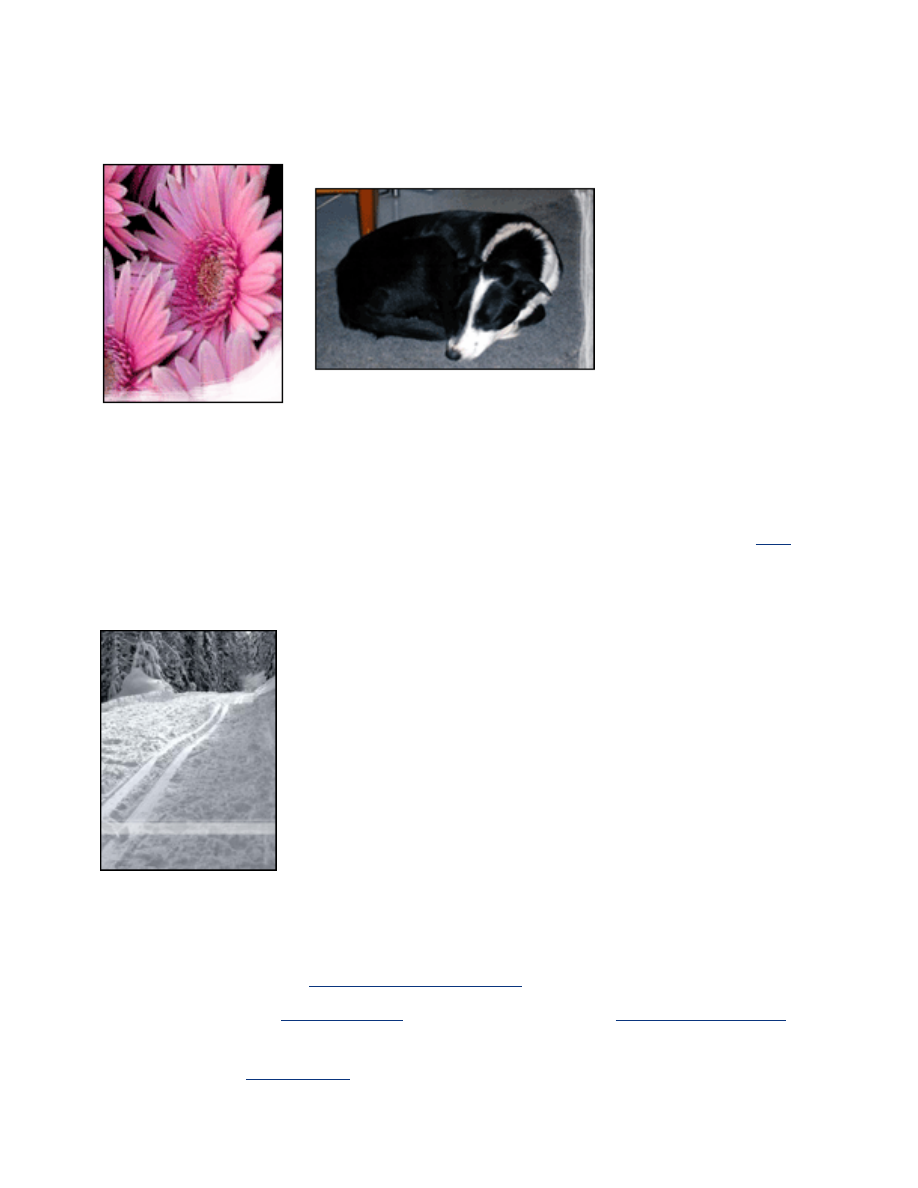
osa valokuvasta on haalistunut
tulosteen reunat ovat haalistuneet
Varmista, että valokuvapaperi ei ole käpristynyt. Jos valokuvapaperi on käpristynyttä,
pistä se muovipussiin ja taivuta käpristymää varovasti vastakkaiseen suuntaan,
kunnes paperi on tasainen. Jos tämä ei auta, käytä käpristymätöntä valokuvapaperia.
Lisätietoja valokuvapaperin käpristymisen estämisestä saat napsauttamalla
tätä
.
tuloste on haalistunut reunojen läheltä
Jos kuvassa näkyy haalistumista noin 2,5–6 cm:n etäisyydellä kuvan reunoista,
kokeile seuraavaa:
●
Asenna tulostimeen
valokuvatulostuskasetti
.
●
Avaa Tulostimen
ominaisuudet
-valintaikkuna, valitse
Paperityyppi/Laatu
-
välilehti, määritä
Tulostuslaatu
-asetukseksi
Huipputarkkuus
.
●
Kierrä kuvaa
180 astetta
.